Descrição: O iTop Screen Recorder é um gravador de tela para Windows que permite facilmente gravar tudo o que ocorre em execução na tela do seu computador com muita fluidez, praticidade e qualidade em resoluções de até 4K. Você pode usá-lo tanto para videoaulas e tutoriais como também para jogos e outras finalidades — certo de que estará extraindo a melhor qualidade.
Pronto para gravar e amplamente configurável
O programa, apesar de leve, é completo e conta com funções robustas, permitindo que você possa explorar o melhor nesse sentido. Já em sua interface principal, você consegue configurar aspectos como a área a ser gravada e quais entradas de áudio devem ser capturadas; e, com a opção “REC”, você já inicia rapidamente as suas gravações de tela.
Perceba também que ele já vem pronto e devidamente configurado, mas, já em sua interface de apresentação, você pode determinar uma série de aspectos, como resolução da gravação e até pode ligar e desligar seu microfone com a opção “Microfone”.
Além disso, você também pode ativar ou desativar o uso da sua webcam, de modo que você possa, por exemplo, aparecer junto em sobreposição para situações como criação de videoaulas, gravação de jogabilidades e muitas outras situações a partir da opção “Webcam”.
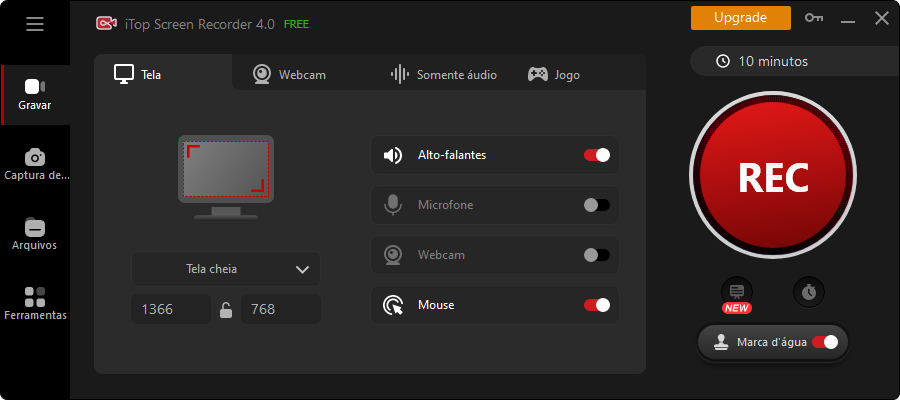
Gravação para diversas situações
Perceba ainda que ele traz 4 módulos já devidamente otimizados (todos eles manipuláveis) para você realizar suas gravações. O modo “Tela” serve para você gravar sua tela e o modo “Somente áudio” serve, como seu nome sugere, para você realizar gravações apenas em áudio a partir do seu microfone.
Em adição, os modos “Webcam” e “Jogo” são respectivamente otimizados para você fazer gravações suas a partir da webcam do seu PC e fazer a captura das suas jogabilidades, conforme você pode ver nas capturas de tela logo abaixo.
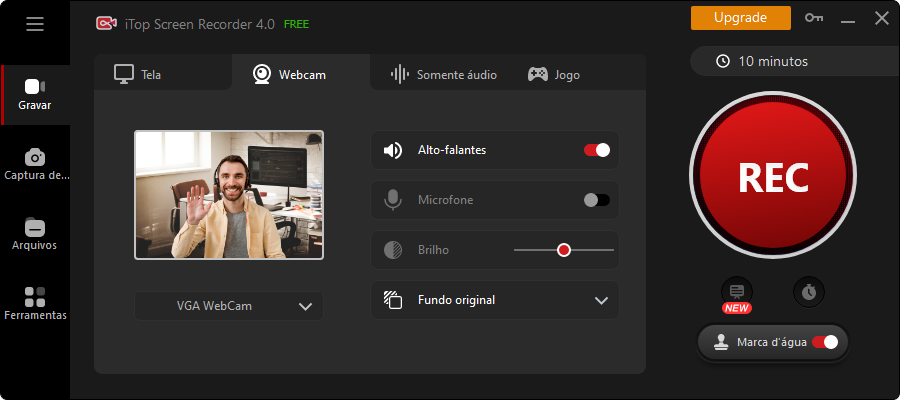
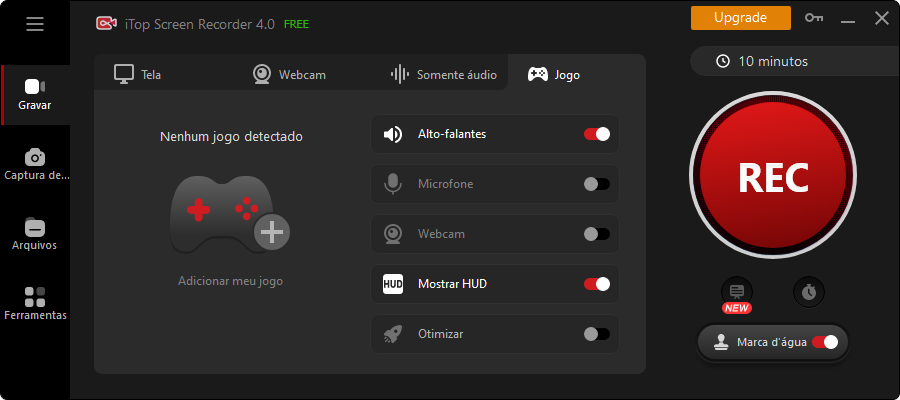
Configurações de gravação
Seu menu “Configurações” também é bastante abrangente, com você podendo determinar uma série de aspectos, como o contador antes da gravação, preferências da sua webcam e até as teclas de atalho para a melhor praticidade das suas gravações.
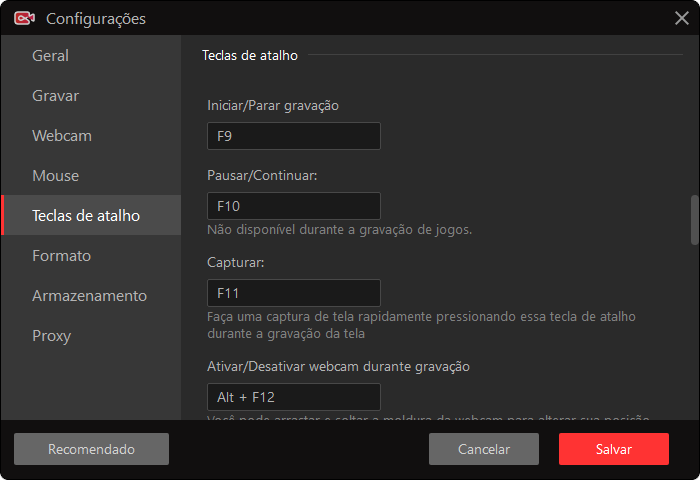
Você também pode configurar o formato de saída, em formatos como MP4, AVI, MKV e até GIF, a taxa de quadros, a qualidade e até opções de áudio para que a sua produção possa ser a melhor possível, o que, entretanto, pode impactar consideravelmente no tamanho final do seu arquivo de gravação no seu armazenamento. Essas opções você encontra na opção “Formato” dentro do mesmo menu de “Configurações”, conforme a captura de tela abaixo demostra.
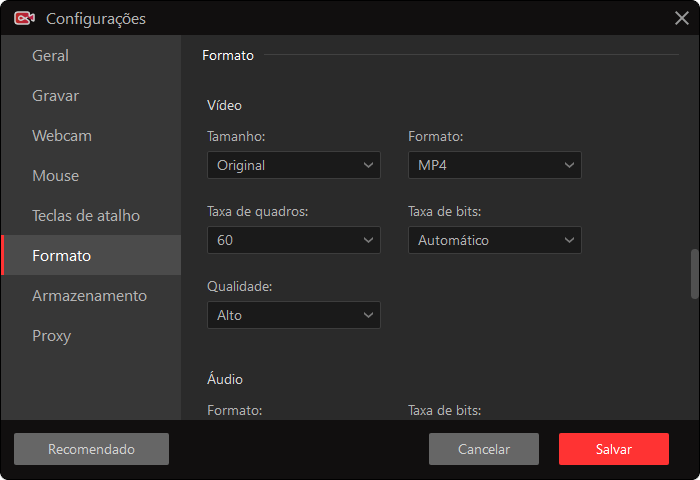
Edite tudo ao final
Por fim, o programa também traz ferramentas bastante usuais para depois que você tiver finalizado suas gravações. No seu menu “Ferramentas” você encontra funcionalidades para editar rápida ou amplamente seus vídeos e até os comprimir em relação ao tamanho e eventualmente remover o ruído dos seus vídeos e áudios para melhorar ao máximo a qualidade do seus conteúdos.
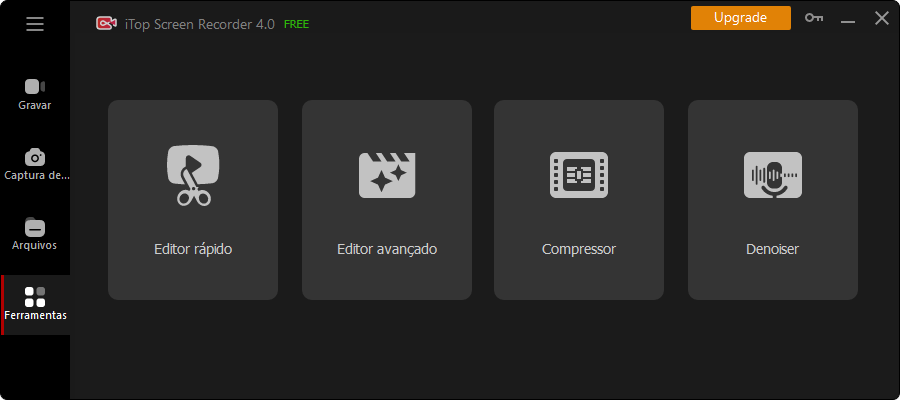

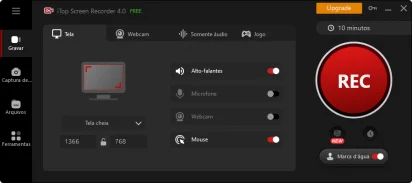
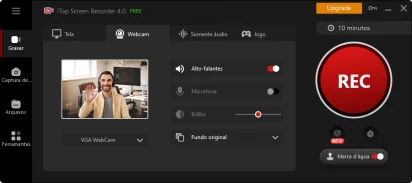
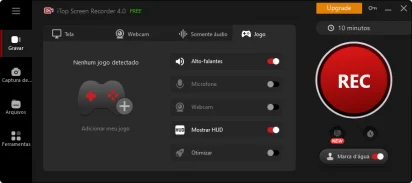
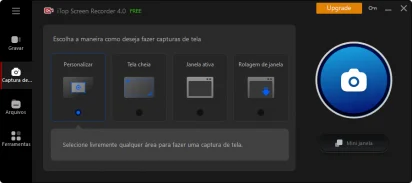
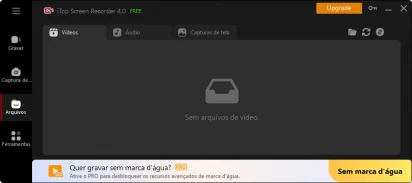

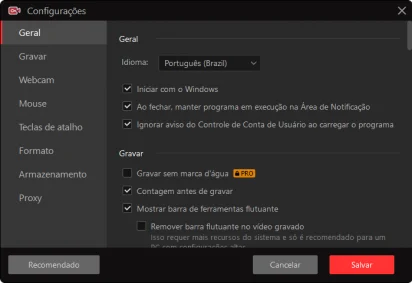
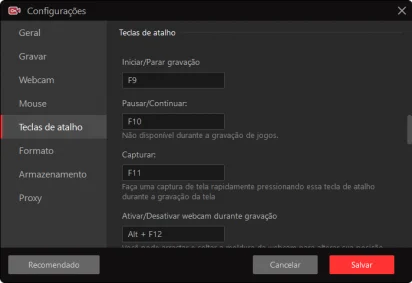
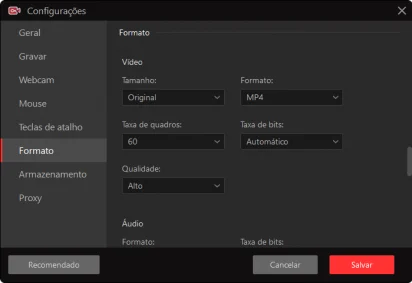
Gostei desse software!!!! testei…dependendo da máquina, alguns vídeos podem dar um certo e leve lag, pouca coisa e falta de sincronismo entre vídeo e som!!!! recomendo!!!! valeu!!!!